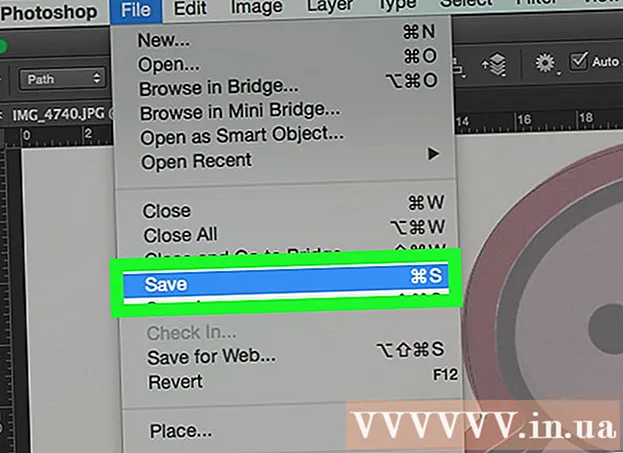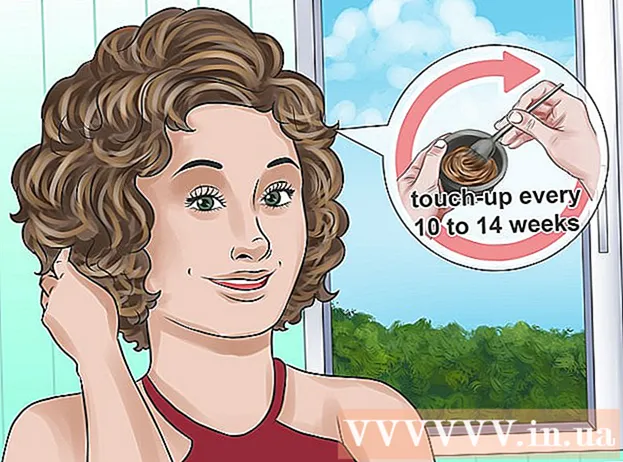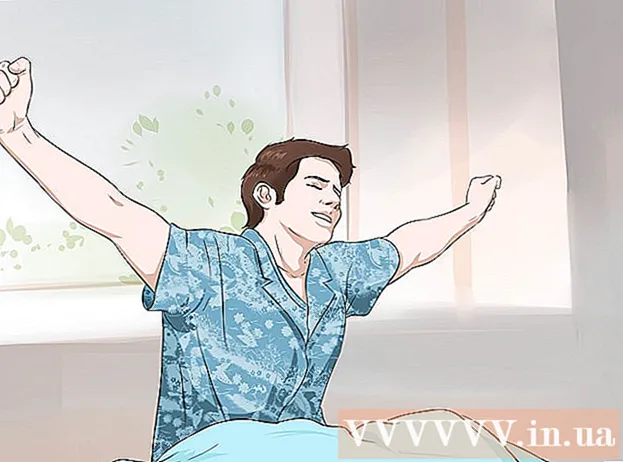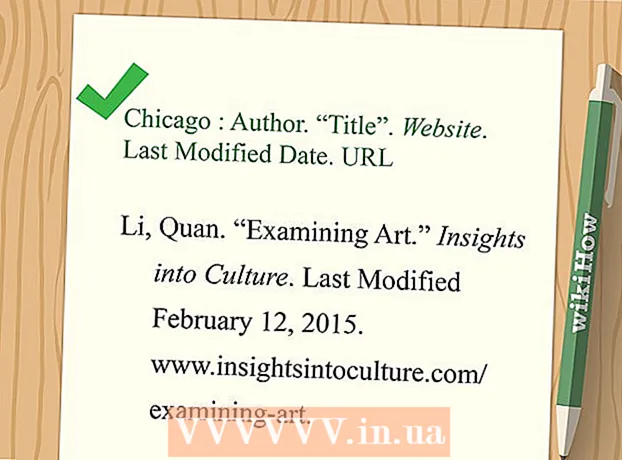
Efni.
- Skref
- Aðferð 1 af 4: Skoðun á síðu og vefslóð
- Aðferð 2 af 4: Notkun Google símafyrirtækis
- Aðferð 3 af 4: Leitaðu í frumkóðann
- Aðferð 4 af 4: Vitna í vefsíðu
- Ábendingar
- Viðvaranir
Að vísa til vefsíðu í vísindaritgerð eða ritgerð vekur stundum mörg vandamál og spurningar, en það eru margar sannaðar aðferðir sem gera þér kleift að finna útgáfudag. Til að komast að því hvenær grein eða síða var birt skaltu leita að dagsetningunni á vefnum eða í vefslóð hennar. Þú getur líka fundið út dagsetninguna með því að gera Google leit með sérsniðnu vefslóðinni. Ef þú þarft að vita hvenær vefsíðan sjálf var birt skaltu skoða kóðann á síðunni. Þó að útgáfudagur sé að finna fyrir flestar síður, þá er þetta ekki alltaf raunin. Í þessu tilfelli, tilgreindu síðuna án dagsetningar.
Skref
Aðferð 1 af 4: Skoðun á síðu og vefslóð
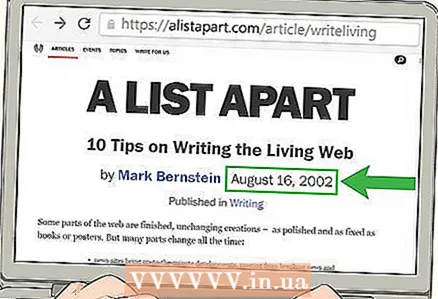 1 Horfðu undir titli greinar eða bloggfærslu. Flestar fréttasíður og blogg skrá dagsetningu og nafn höfundar undir titli greinarinnar. Leitaðu að dagsetningunni rétt fyrir neðan fyrirsögnina eða í upphafi greinarinnar.
1 Horfðu undir titli greinar eða bloggfærslu. Flestar fréttasíður og blogg skrá dagsetningu og nafn höfundar undir titli greinarinnar. Leitaðu að dagsetningunni rétt fyrir neðan fyrirsögnina eða í upphafi greinarinnar. - Það getur verið aukaheiti eða mynd milli titils færslunnar og dagsetningarinnar. Skrunaðu niður á síðuna til að sjá hvort dagsetningin er skráð undir aukafyrirsögn eða mynd.
- Sumar greinar kunna að hafa verið uppfærðar eftir birtingu. Í þessu tilfelli, í upphafi eða í lok greinarinnar, verður athugasemd með upplýsingum um dagsetningu og ástæðu breytingarinnar.
Ráð: ef þú fannst ekki dagsetninguna í greininni skaltu reyna að leita að henni á aðalsíðu vefsins eða í leitarvél. Hægt er að tilgreina útgáfudag við hliðina á krækjuna á greinina eða smámynd hennar.
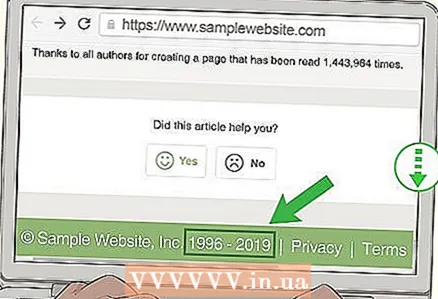 2 Athugaðu upplýsingar um höfundarrétt neðst á vefsíðunni. Skrunaðu neðst á síðuna og skoðaðu upplýsingarnar sem þar koma fram. Það kunna að vera upplýsingar um höfundarrétt eða birtingartilkynningu. Rannsakaðu þessar upplýsingar til að finna upphaflega útgáfudag. Hins vegar skaltu hafa í huga að þessi dagsetning getur verið dagsetning síðunnar var síðast uppfærð, ekki dagsetningin sem hún var birt.
2 Athugaðu upplýsingar um höfundarrétt neðst á vefsíðunni. Skrunaðu neðst á síðuna og skoðaðu upplýsingarnar sem þar koma fram. Það kunna að vera upplýsingar um höfundarrétt eða birtingartilkynningu. Rannsakaðu þessar upplýsingar til að finna upphaflega útgáfudag. Hins vegar skaltu hafa í huga að þessi dagsetning getur verið dagsetning síðunnar var síðast uppfærð, ekki dagsetningin sem hún var birt. - Uppfærsludagur vefsins lætur þig vita hvenær síðast var einhverju bætt við eða breytt á síðunni. Með öðrum orðum, upplýsingarnar sem þú hefur áhuga á hafa verið birtar fyrr. Nýleg breyting á höfundarrétti eða uppfærslu þýðir hins vegar að vefurinn er áfram virkur og stöðugt uppfærður svo hægt sé að treysta upplýsingunum.
- Skoðaðu þann hluta greinarinnar sem inniheldur ævisögu höfundarins. Stundum er útgáfudagur tilgreindur beint fyrir ofan eða neðan.
Ráð: höfundarréttardagur samanstendur venjulega aðeins af ári, án mánaðar eða dags.
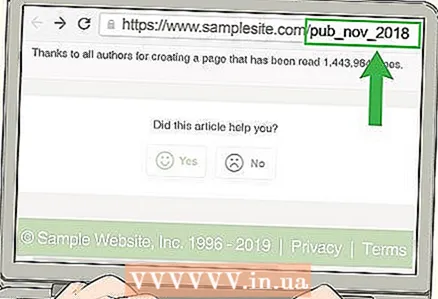 3 Athugaðu hvort dagsetningin sé hluti af vefslóðinni. Skoðaðu slóð síðunnar í veffangastiku vafrans þíns. Sum blogg og vefsíður fylla sjálfkrafa út síðuslóðina með dagsetningu færslunnar. Vefslóðin getur innihaldið alla dagsetninguna eða aðeins mánuðinn og árið.
3 Athugaðu hvort dagsetningin sé hluti af vefslóðinni. Skoðaðu slóð síðunnar í veffangastiku vafrans þíns. Sum blogg og vefsíður fylla sjálfkrafa út síðuslóðina með dagsetningu færslunnar. Vefslóðin getur innihaldið alla dagsetninguna eða aðeins mánuðinn og árið. - Gakktu úr skugga um að þú sért á útgáfusíðunni núna en ekki skjalasafninu eða vísitölusíðunni. Smelltu á heiti færslunnar til að fara á færslusíðuna.
- Margir bloggarar breyta vefslóðinni til að auðvelda henni að finna svo dagsetningin birtist kannski ekki.
 4 Fyrir áætlaða dagsetningu, skoðaðu tímamerki athugasemda. Þó að þetta sé ekki nákvæmasta aðferðin, þá mun hún gefa þér grunnhugmynd um hvenær greinin var fyrst birt. Nafn notandans sem fór frá athugasemdinni ætti að gefa til kynna hvenær athugasemdin var skrifuð. Skrunaðu í gegnum athugasemdirnar þar til þú finnur elsta dagsetninguna. Ef notandi skildi eftir athugasemd þegar greinin var nýlega birt, þá verður dagsetning ritunar hans næst útgáfudeginum.
4 Fyrir áætlaða dagsetningu, skoðaðu tímamerki athugasemda. Þó að þetta sé ekki nákvæmasta aðferðin, þá mun hún gefa þér grunnhugmynd um hvenær greinin var fyrst birt. Nafn notandans sem fór frá athugasemdinni ætti að gefa til kynna hvenær athugasemdin var skrifuð. Skrunaðu í gegnum athugasemdirnar þar til þú finnur elsta dagsetninguna. Ef notandi skildi eftir athugasemd þegar greinin var nýlega birt, þá verður dagsetning ritunar hans næst útgáfudeginum. - Ekki er hægt að nota þessa dagsetningu til að vitna í vefsíðuna. Það mun leyfa þér að reikna gróflega út útgáfudag vefsins og gefa hugmynd um hversu gamlar þessar upplýsingar eru. Ef upplýsingarnar innihalda fersk gögn skaltu vitna í síðuna án dagsetningar.
Aðferð 2 af 4: Notkun Google símafyrirtækis
 1 Afritaðu vefslóðina og límdu hana í leitarreitinn hjá Google. Merktu við slóðina, hægrismelltu á hana og veldu „Afrita“. Farðu síðan á heimasíðu Google og límdu slóðina á leitarstikuna. Ekki flýta þér að hefja leitina, þar sem þú þarft enn að bæta við símafyrirtæki.
1 Afritaðu vefslóðina og límdu hana í leitarreitinn hjá Google. Merktu við slóðina, hægrismelltu á hana og veldu „Afrita“. Farðu síðan á heimasíðu Google og límdu slóðina á leitarstikuna. Ekki flýta þér að hefja leitina, þar sem þú þarft enn að bæta við símafyrirtæki. - Vertu viss um að afrita fullt veffang.
 2 Settu inn "inurl:»Fyrir framan veffangið og keyrðu leit. Þessi símafyrirtæki leyfir þér að finna frekari upplýsingar um vefslóð vefsíðunnar. Settu fyrst bendilinn fyrir vefslóðina. Sláðu síðan inn "inurl:". Ekki bæta við bilum. Smelltu síðan á "Leita".
2 Settu inn "inurl:»Fyrir framan veffangið og keyrðu leit. Þessi símafyrirtæki leyfir þér að finna frekari upplýsingar um vefslóð vefsíðunnar. Settu fyrst bendilinn fyrir vefslóðina. Sláðu síðan inn "inurl:". Ekki bæta við bilum. Smelltu síðan á "Leita". - Ekki skilja eftir tilvitnanir.
- Það hljómar bara flókið, en þú þarft í raun enga sérhæfða þekkingu til að vinna með þessum símafyrirtæki. Þú þarft bara að slá það inn og Google mun sjá um afganginn.
 3 Bættu við "& as_qdr = y15" á eftir slóðinni og leitaðu aftur. Settu bendilinn rétt á eftir vefslóðinni sem þú varst að leita að. Sláðu síðan inn "& as_qdr = y15" (án gæsalappa). Keyrðu leitina aftur til að fara á lokalista niðurstaðna.
3 Bættu við "& as_qdr = y15" á eftir slóðinni og leitaðu aftur. Settu bendilinn rétt á eftir vefslóðinni sem þú varst að leita að. Sláðu síðan inn "& as_qdr = y15" (án gæsalappa). Keyrðu leitina aftur til að fara á lokalista niðurstaðna. - Þetta stafasafn er seinni hluti „inurl:“ símafyrirtækisins.
- Afritaðu og límdu kóðann ef það auðveldar þér.
Ráð: notaðu flýtilyklaborðið Ctrl + L í Firefox og Chrome eða Alt + D í Internet Explorer til að setja bendilinn þar sem þú vilt í leitarstikunni.
 4 Skoðaðu niðurstöðurnar fyrir dagsetninguna sem er sýnd í lýsingu vefsins. Skrunaðu í gegnum leitarniðurstöður. Tengillinn á síðuna sem þú ert að reyna að tengja við verður listaður efst. Það ætti að vera dagsetning vinstra megin við síðulýsinguna. Það er venjulega hægt að finna þar.
4 Skoðaðu niðurstöðurnar fyrir dagsetninguna sem er sýnd í lýsingu vefsins. Skrunaðu í gegnum leitarniðurstöður. Tengillinn á síðuna sem þú ert að reyna að tengja við verður listaður efst. Það ætti að vera dagsetning vinstra megin við síðulýsinguna. Það er venjulega hægt að finna þar. - Ef dagsetningin vantar, þá er hún kannski ekki tiltæk. Reyndu að ákvarða dagsetninguna þar sem vefurinn var birtur með því að skoða frumkóða þess til að ákveða síðar hvort tengja eigi þessar upplýsingar án útgáfudags.
Aðferð 3 af 4: Leitaðu í frumkóðann
 1 Hægrismelltu á síðu og veldu síðuupplýsingar. Eftir það opnast nýr gluggi eða flipi í vafranum, fylltur með kóða síðunnar.Ekki hafa áhyggjur, þú þarft ekki að skilja innihald kóðans til að finna dagsetninguna.
1 Hægrismelltu á síðu og veldu síðuupplýsingar. Eftir það opnast nýr gluggi eða flipi í vafranum, fylltur með kóða síðunnar.Ekki hafa áhyggjur, þú þarft ekki að skilja innihald kóðans til að finna dagsetninguna. - Það fer eftir vafranum, þetta atriði getur verið kallað „síðuheimildarkóði“.
Ráð: til að opna uppsprettuna, ýttu bara á Control + U á Windows og Command + U á Mac.
 2 Opnaðu Find með því að ýta á Ctrl + F eða Command + F. Aðgerðin Find gerir þér kleift að finna dagsetninguna auðveldlega í frumkóðanum. Til að opna þennan eiginleika í Windows, ýttu á Ctrl + F. Á Mac - Notaðu Command + F.
2 Opnaðu Find með því að ýta á Ctrl + F eða Command + F. Aðgerðin Find gerir þér kleift að finna dagsetninguna auðveldlega í frumkóðanum. Til að opna þennan eiginleika í Windows, ýttu á Ctrl + F. Á Mac - Notaðu Command + F. Ráð: í staðinn geturðu líka smellt á Breyta í valmyndastikunni efst og valið Finna á þessari síðu í fellivalmyndinni.
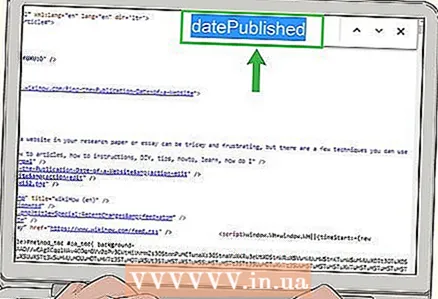 3 Leitaðu að hugtökum eins og „datePublished“, „publishdate“ eða „published_time“. Sláðu inn eitt af leitarorðunum og ýttu á Enter. Find mun greina allan kóðann á síðunni fyrir leitarorð. Ef vel tekst til verður bendillinn færður þangað sem upplýsingarnar sem þú ert að leita að eru staðsettar.
3 Leitaðu að hugtökum eins og „datePublished“, „publishdate“ eða „published_time“. Sláðu inn eitt af leitarorðunum og ýttu á Enter. Find mun greina allan kóðann á síðunni fyrir leitarorð. Ef vel tekst til verður bendillinn færður þangað sem upplýsingarnar sem þú ert að leita að eru staðsettar. - Ef engin leitarfyrirspurnir skila niðurstöðu skaltu slá inn „birta“ í leitarreitnum. Kannski gerir þetta þér kleift að finna birtingargögnin.
- Ef þú vilt vita hvenær vefsíðu var síðast breytt eða uppfært skaltu leita í frumkóðanum fyrir línuna „breytt“.
 4 Leitaðu að dagsetningunni sem tilgreind er í ár-mánuð-dag sniði. Skoðaðu kóðann sem aðgerðin Finna leiddi þig til. Dagsetningin ætti að vera skráð strax á eftir leitarorðinu. Árið verður skráð fyrst, síðan mánuður og dagur.
4 Leitaðu að dagsetningunni sem tilgreind er í ár-mánuð-dag sniði. Skoðaðu kóðann sem aðgerðin Finna leiddi þig til. Dagsetningin ætti að vera skráð strax á eftir leitarorðinu. Árið verður skráð fyrst, síðan mánuður og dagur. - Notaðu þessa dagsetningu til að vísa til síðunnar eða til að ákvarða hversu gamlar upplýsingarnar eru.
Aðferð 4 af 4: Vitna í vefsíðu
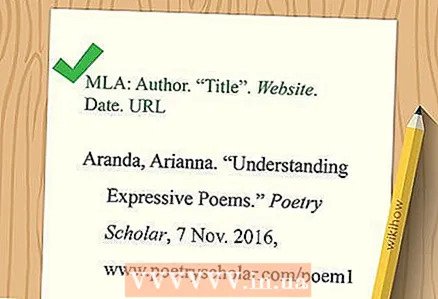 1 Hafa höfundinn, titil greinarinnar, vefsíðu, dagsetningu og vefslóð til tilvísunar í MLA sniði. Skrifaðu nafn höfundar. Byrjaðu á eftirnafninu þínu, sláðu síðan inn fornafnið þitt og aðskildu það með kommu. Settu tímabil, hástafaðu síðan titil greinarinnar, settu það undir gæsalappir og settu punkt. Bættu við nafni síðunnar skáletrað og síðan kommu og dagsetningu í dag-mánaðar-ári sniði. Settu kommu, settu síðan inn slóðina og settu punkt.
1 Hafa höfundinn, titil greinarinnar, vefsíðu, dagsetningu og vefslóð til tilvísunar í MLA sniði. Skrifaðu nafn höfundar. Byrjaðu á eftirnafninu þínu, sláðu síðan inn fornafnið þitt og aðskildu það með kommu. Settu tímabil, hástafaðu síðan titil greinarinnar, settu það undir gæsalappir og settu punkt. Bættu við nafni síðunnar skáletrað og síðan kommu og dagsetningu í dag-mánaðar-ári sniði. Settu kommu, settu síðan inn slóðina og settu punkt. - Dæmi: Gultyaeva, Ekaterina. „Áhrifamikill lestur. Hvernig á að kenna barni að lesa á áhrifaríkan hátt. Pedsovet, 31. júlí 2014, pedsovet.su/publ/166-1-0-5180.
Ráð: ef þú veist ekki útgáfudag, ekki hafa áhyggjur. Settu í staðinn inn dagsetninguna sem þú heimsóttir vefsíðuna. Dæmi: Gultyaeva, Ekaterina. „Áhrifamikill lestur. Hvernig á að kenna barni að lesa á áhrifaríkan hátt. Pedsovet, pedsovet.su/publ/166-1-0-5180. Sótt 28. júlí 2019.
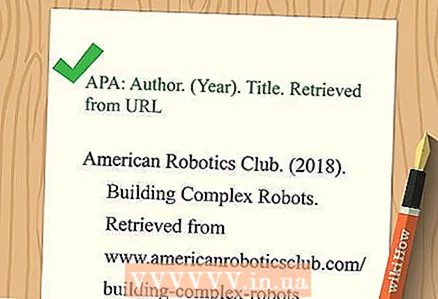 2 Vinsamlegast hafðu nafn höfundar, ár, titil greinar og tilvitnunarvefslóð í APA sniði. Skrifaðu eftirnafn höfundar, settu kommu, settu síðan nafn hans og settu punkt. Láttu síðan árið fylgja sem vefurinn var birtur í sviga og settu tímabil á eftir henni. Hástöfum á titil greinarinnar og síðan tímabil. Að lokum, skrifaðu „Athugað af“ og sláðu inn vefslóðina án tímabils eftir hana.
2 Vinsamlegast hafðu nafn höfundar, ár, titil greinar og tilvitnunarvefslóð í APA sniði. Skrifaðu eftirnafn höfundar, settu kommu, settu síðan nafn hans og settu punkt. Láttu síðan árið fylgja sem vefurinn var birtur í sviga og settu tímabil á eftir henni. Hástöfum á titil greinarinnar og síðan tímabil. Að lokum, skrifaðu „Athugað af“ og sláðu inn vefslóðina án tímabils eftir hana. - Dæmi: APA stíll. (2008). Wikipedia, ókeypis alfræðiorðabókin. Athugað af http://ru.wikipedia.org/?oldid=11891319
Ráð: ef dagsetningin er ekki tilgreind, skrifaðu „dagsetning ekki tilgreind“ í stað útgáfuársins. Til dæmis munt þú láta skrifa þetta svona: APA stíl. (dagsetning ekki tilgreind). Wikipedia, ókeypis alfræðiorðabókin. Athugað af http://ru.wikipedia.org/?oldid=11891319
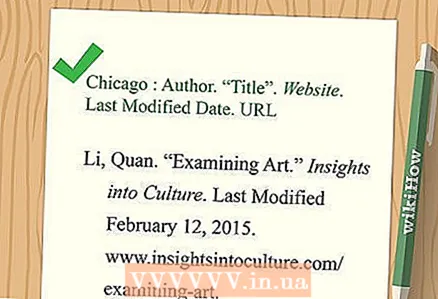 3 Vinsamlegast láttu höfund nafn, síðu titil, vefsíðu titil, dagsetningu og tilvitnun slóð í Chicago Style snið. Aðskildu eftirnafn höfundar og fornafn með kommu. Settu punkt, stórstafaðu titil síðunnar og settu hana undir gæsalappir, settu síðan annan punkt. Bættu síðunafninu við skáletrað. Settu tímabil, skrifaðu síðan "Síðast breytt" og tilgreindu útgáfudag vefsins með sniði mánaðar-dag-árs, en settu síðan tímabil. Bættu við slóð og bættu við punkti.
3 Vinsamlegast láttu höfund nafn, síðu titil, vefsíðu titil, dagsetningu og tilvitnun slóð í Chicago Style snið. Aðskildu eftirnafn höfundar og fornafn með kommu. Settu punkt, stórstafaðu titil síðunnar og settu hana undir gæsalappir, settu síðan annan punkt. Bættu síðunafninu við skáletrað. Settu tímabil, skrifaðu síðan "Síðast breytt" og tilgreindu útgáfudag vefsins með sniði mánaðar-dag-árs, en settu síðan tímabil. Bættu við slóð og bættu við punkti. - Dæmi: Nechukhaeva, Natalia. "Hvernig á að takast á við þjófa greina þinna." ShkolaZhizni.ru. Síðast breytt 18. júní 2019. https: //shkolazhizni.ru/computers/articles/98251/.
Ráð: ef engin dagsetning er tilgreind skaltu nota dagsetningu heimsóknar síðunnar. Fylgdu sama sniði en í staðinn fyrir „Síðast breytt“ skrifaðu „Athugað“ fyrir dagsetninguna. Til dæmis: Nechukhaeva, Natalia. "Hvernig á að takast á við þjófa greina þinna." ShkolaZhizni.ru. Sótt 28. júlí 2019. https://shkolazhizni.ru/computers/articles/98251/.
Ábendingar
- Sumar síður geta haft mismunandi dagsetningar. Til dæmis dagsetningin sem vefurinn var stofnaður og dagsetningin sem tiltekin síða var birt.Notaðu mikilvægasta dagsetninguna fyrir tilvitnaðar upplýsingar (venjulega dagsetningin sem síðan var birt).
- Með því að athuga dagsetninguna á vefnum geturðu komist að því hvort upplýsingarnar séu enn viðeigandi eða þegar úreltar.
- Sumar vefsíður fela birtingardegi til að upplýsingarnar séu uppfærðar, jafnvel þó þær séu það ekki.
Viðvaranir
- Ekki reyna að giska á dagsetninguna þegar þú vitnar í síðu. Ef þú heldur að upplýsingarnar séu uppfærðar en finnur ekki dagsetninguna skaltu einfaldlega vitna í greinina án dagsetningar.